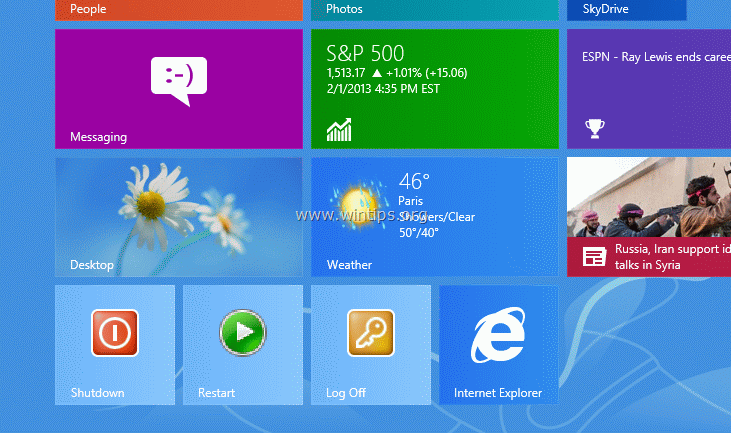Windows 7 és korábbi operációs rendszerek esetén jelenítse meg a „Leállítás, újraindítás és kijelentkezés” gombot a Start menüben. Windows 8 operációs rendszer esetén azonban négy (4) műveletet kell végrehajtania a rendszer kikapcsolásához, újraindításához vagy kijelentkezéséhez.
Meg kell nyitnia a "megfelelő bűbáj" menüt, majd válassza ki: "Beállítások" > "Erő" > "Leállitás"vagy"Újrakezd”. Van azonban egy egyszerű módja annak, hogy ezeket a funkciókat egy parancsikonra helyezze a Windows 8 tálcáján (vagy az Asztalon), és egyetlen kattintással elvégezze ezeket a műveleteket.
A Windows 8 leállítása egyetlen kattintással.
Először is létre kell hoznia parancsikonokat a következő lépésekkel.
(Nézze meg ezt az oktatóanyagot Youtube.)
1. lépés. Hozzon létre „Leállítás, újraindítás és kijelentkezés” parancsikonokat.
1. Jobb klikk a képernyőn bal alsó sarokban és a felugró menüből válassza ki "Asztali".
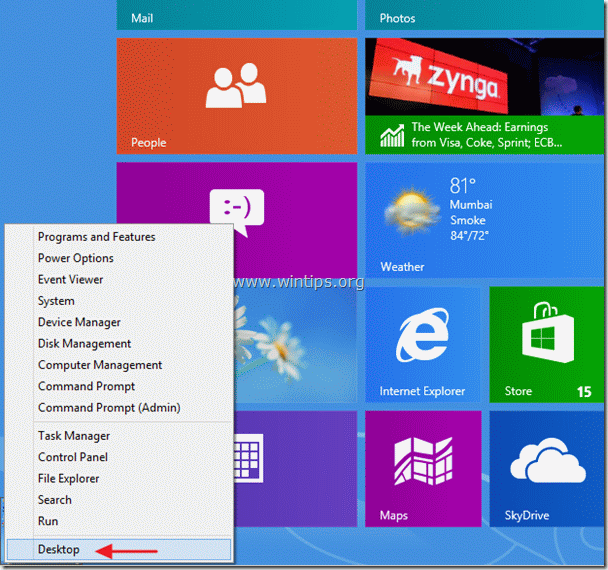
2. Jobb klikk az asztalon, és válassza ki a „Új > Parancsikon”.
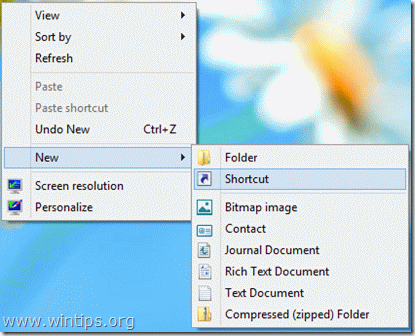
3. A hely mezőbe írja be az alábbi parancsok egyikét a létrehozni kívánt megfelelő gombhoz:
A. a „Leállitás” gomb típusa:
C:\Windows\System32\cmd.exe /C C:\Windows\System32\shutdown.exe /s /t 0
és nyomja meg a „Következő”.
Jegyzet: A parancs utolsó karaktere "nulla”.
B. a „Újrakezd” gomb típusa:
C:\Windows\System32\cmd.exe /C C:\Windows\System32\shutdown.exe /r /t 0
Jegyzet: A parancs utolsó karaktere "nulla”.
C. a „Kijelentkezés” gomb típusa:
C:\Windows\System32\cmd.exe /C C:\Windows\System32\shutdown.exe /l
Jegyzet: A parancs utolsó karaktere "L”.

Írjon be egy nevet a parancsikonnak: pl. Leállitás és kattintson a "Befejez".
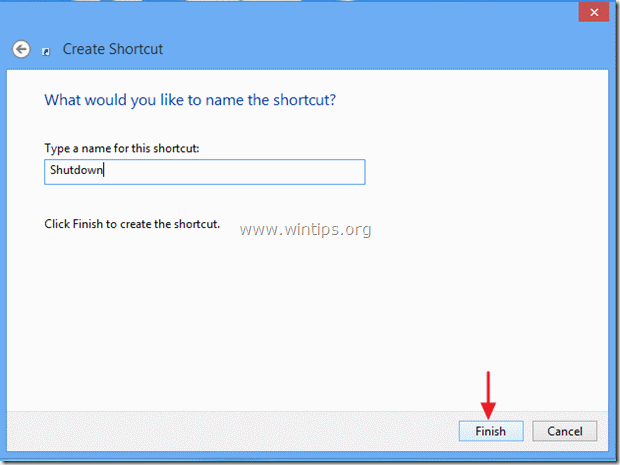
4. Most adjon meg egy ikont az új parancsikonhoz.
4a.Jobb klikk a parancsikonra, és válassza ki Tulajdonságok.
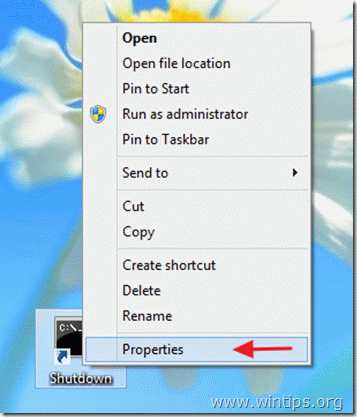
4b. A parancsikon tulajdonságai ablakban lépjen az „Shortcut" fület, és válassza a "Ikon módosítása”.
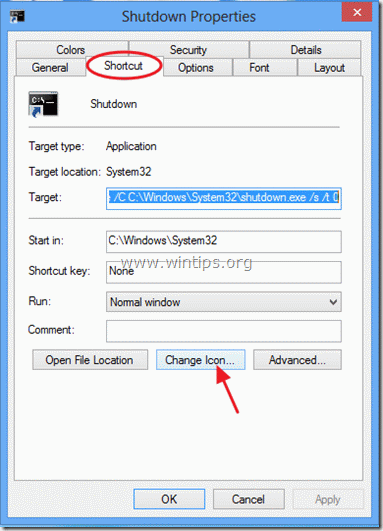
4c. Kattintson a „Tallózás” gombra az „Ikonok keresése ebben a fájlban” mező jobb oldalán.
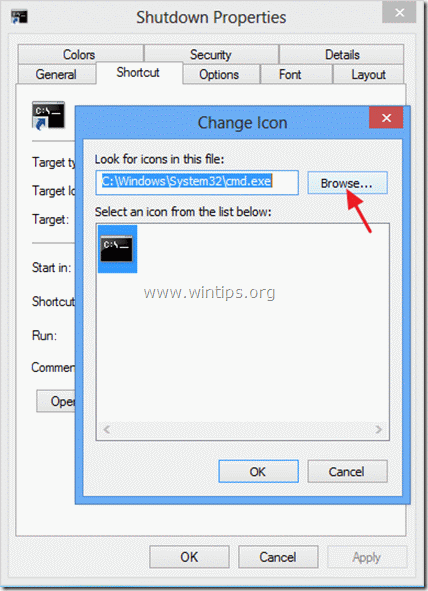
4d. Ezután navigáljon a "C:\Windows\System32" mappát, és nyissa meg a "shell32.dll” fájlt.
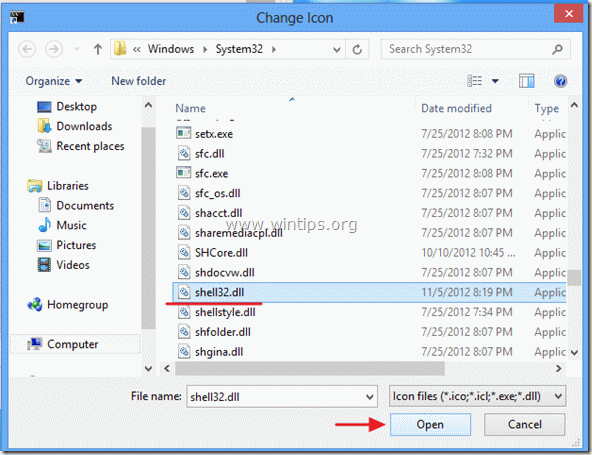
4e.Válasszon egy ikont az elérhető ikonok listájából, és nyomja meg a „rendben”.
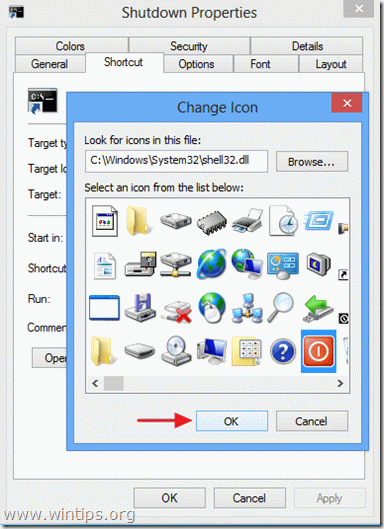
4f. Nyomja meg "rendben” ismét a parancsikon tulajdonságok bezárásához.
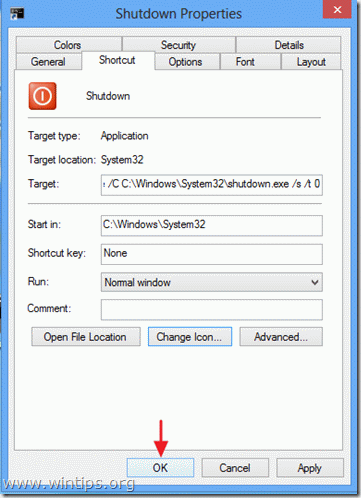
2. lépés: Helyezze el a gomb parancsikonját a kívánt helyre:
A. A gomb elhelyezése a tálcán: Jobb klikk rá, és válassza ki a „Rögzítés a tálcára”.
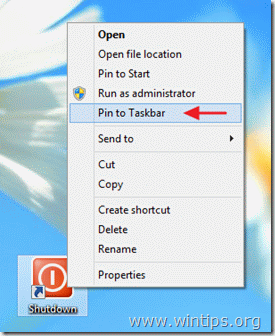

B. A Start gomb parancsikonjának elhelyezése: Jobb klikk rá, és válassza ki a „Rögzítés a kezdéshez”
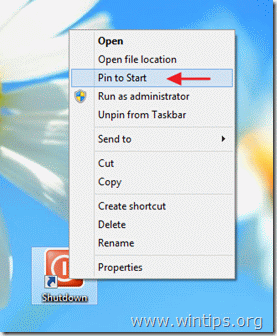
Értesítés*:
Az új parancsikont tetszőleges helyre húzhatja.
KIVÁLÓ oktatóanyag.!!! Szeretem, ha a gyorsgombok a tálcán vannak. Egy kattintás a leállításhoz, újraindításhoz vagy kijelentkezéshez. Az „asztal megjelenítése” ikonhoz is felhasználtam az Ön utasításait. Ezt is elhelyezte az eszköztárban!
Köszönöm szépen !!